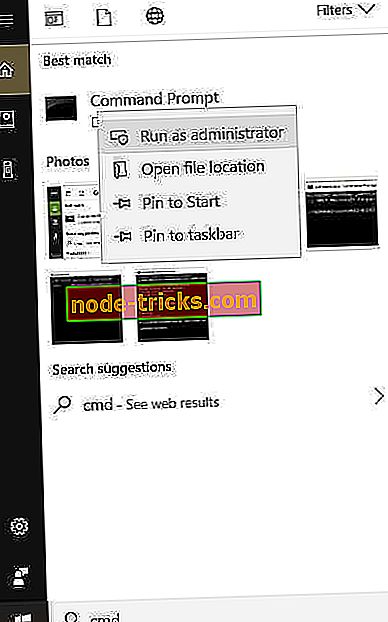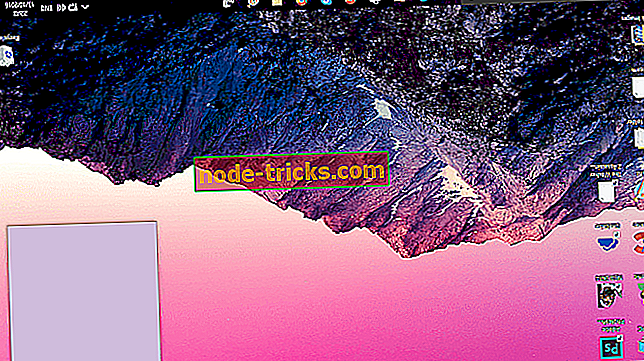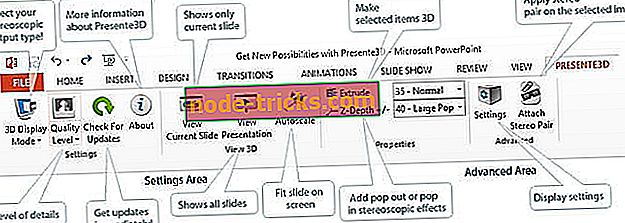Düzeltme: Windows 10'a Yükseltmeye Çalışırken Defaultuser0 Kullanıcı Hesabıyla Sıkışmış
Zaten bildiğiniz gibi, Windows 7 ve Windows 8 kullanıcılarının çoğu Windows 10'a geçmiştir. Ancak, bazen Windows 10'a geçerken bazı sorunlar olabilir. Bazı kullanıcılar kullanıcı hesaplarının yaratılmadığını ve bunların takıldığını bildirir. Defaultuser0 hesabı, bakalım bunu bir şekilde düzeltebilir miyiz.
Kullanıcılardan Windows 10 yüklendikten sonra hesap oluşturmaları ve bunun için bir parola belirlemeleri istendiği bildirildi, bu, Windows 10 yüklerken standart bir prosedürdür. Ancak, kullanıcı adı ve parola kullanıcıları ayarlandıktan sonra “Bir şeyler ters gitti” hatası aldı ve yeniden başlatmaları gerekti . Yeniden başlattıktan sonra kullanıcılar Defaultuser0 hesabını bir şifreyle kilitledi.
Gördüğünüz gibi, kullanıcılar kilitli olduğundan Defaultuser0 hesabına giremiyor ve Windows 10'a erişemiyorlar, ancak endişelenmeyin, deneyebileceğiniz birkaç çözüm var.
Windows 10'a yükseltirken Defaultuser0 kullanıcı hesabıyla sıkışırsanız ne yapmalısınız?
- Gizli yönetici hesabını etkinleştir
- Windows 10 özel yükleme gerçekleştir
- Defaultuser0 hesabını silin
- Delprof2'yi yükleyin
- Sabit diskinizi birleştirin
1. Çözüm - Gizli yönetici hesabını etkinleştirin
Deneyeceğimiz ilk şey, Windows'ta gizli yönetici hesabını etkinleştirmektir. Bunu yapmak için Windows 10 kurulumlu Windows 10 DVD veya USB'ye ihtiyacınız olacak ve işte tam olarak yapmanız gerekenler:
- Bilgisayarınızı Windows 10 DVD veya USB kullanarak başlatın.
- Doğru saati ve klavye türünü seçin.
- Ardından Bilgisayarınızı onarın öğesini tıklayın. Sol alt köşede bulunmalıdır.
- Bir seçenek ekranı seçin üzerine sorun giderme seçin.
- Komut İstemi'ne tıklayın.
- Komut İstemi açıldığında aşağıdaki satırı girin ve yürütmek için Enter tuşuna basın:
- net kullanıcı yöneticisi / aktif: evet
- Bilgisayarı yeniden başlatın.
Bunu yaptıktan sonra gizli yönetici hesabını etkinleştirmiş olmalısınız. Artık yeni kullanıcı hesapları oluşturmak ve Defaultuser0 hesabını silmek için yönetici hesabını kullanabilirsiniz.
Ayrıca, Komut İstemi'ni başlattığınızda, aşağıdaki satırları yazıp her satırdan sonra Enter tuşuna basarak hemen buradan yeni hesap oluşturabilirsiniz:
net kullanıcı “Jack” xxyyzz / add - bu, Jack adında bir şifre ile xxyyzz adlı yeni bir kullanıcı yaratacaktır.
net yerel grup yöneticileri “Jack” / ekle - bu, kullanıcının Jack'i yöneticiye dönüştürmesini sağlar
2. Çözüm - Windows 10'a özel yükleme gerçekleştirin
Gizli bir yönetici hesabını etkinleştirmek sorunu çözmediyse, özel bir Windows 10 yüklemesi gerçekleştirmeyi deneyebilirsiniz. Bunu yapmak için, şu talimatları izleyin:
- Bunu yapmak için Windows 10 kurulumlu Windows 10 DVD veya USB gereklidir. Kurulumu başlatın ve talimatları izleyin.
- Hangi tür yükleme penceresine geldiğinizde, Özel yükleme'yi seçin.
- Bu seçeneği kullanmadan önce dosyalarınızı yedeklediğinizden emin olun.
- Şimdi Windows 10'u yüklemek için doğru bölümü seçtiğinizden emin olun, bu genellikle Birincil bölümdür. Sabit sürücünüzü biçimlendirmezseniz, belgeleriniz ve dosyalarınız kaydedilir, ancak yüklü uygulamalarınızın tümü kaldırılır.
- Talimatları izleyin ve kurulumun bitmesini bekleyin.
3. Çözüm - Defaultuser0 hesabını silin
Başka bir çözüm ise Güvenli Mod'da önyükleme yapmak ve Yönetici olarak oturum açmayı denemek. Bunu yapmayı başardıktan sonra, yeni kullanıcılar ekleyebilirsiniz.
İlgili kullanıcı profilini tamamen silmeyi deneyebilirsiniz. Denetim Masası> Kullanıcı hesapları> Profili sil seçeneğine gidin.

Defaultuser0 kullanıcılarını Yerel Kullanıcılar ve Gruplar klasöründen de silebilirsiniz.
- Başlat> lusrmgr.msc yazın > Yerel Kullanıcılar ve Gruplar klasörünü açın

- Defaultuser0 hesabına sağ tıklayın> Sil'i seçin
- C: Kullanıcılar bölümüne gidin ve defaultuser0 klasörünü> silin.
Windows 10 Home'da lusrmgr.msc komutunun kullanılamadığını unutmayın. Windows 10 Pro'da kullanabilirsiniz.
Defaultuser0 hesabını silmenin üçüncü yolu Komut İstemi'ni kullanmaktır.
- Başlat> CMD yazın> ilk sonucu sağ tıklayın> Yönetici Olarak Çalıştır'ı seçin.
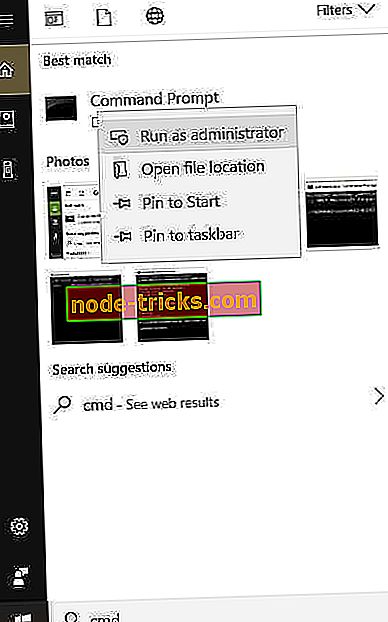
- Aşağıdaki komutu yazın ve Enter tuşuna basın: net user defaultuser0 / DELETE

- Ayrıca OKUYUN: Kullanıcıları hayrete düşürecek arayüzler oluşturmak için en iyi 4 GUI tasarım yazılımı
4. Çözüm - Delprof2'yi çalıştırın
Delprof2, aktif olmayan kullanıcı profillerini silmenize yardımcı olan küçük ve ilginç bir programdır. Kısa bir hatırlatma olarak, Microsoft, yıllar önce, kullanıcıların profillerini kaldırmayı amaçlayan özel bir yazılım olan Delprof'u yayımladı. Tek yakalamak, Delprof'un yalnızca Windows XP'de çalıştığıdır.
Delprof2, Delprof'un resmi olmayan halefidir ve Windows 7, Windows 8.1 ve Windows 10 ile uyumludur.
Araçlar hesap özelliklerini okur ve durumu “etkin olmayan” bir hesap algıladığında, kullanıcılara onu silmelerini önerir.
Diğer önemli özellikler şunlardır:
- Hangi profillerin silineceğini açıkça belirleyebilirsiniz.
- Delprof2, mevcut izinler / sahiplerden bağımsız olarak profilleri silmek için güvenliği atlar
- Çok uzun yolları destekliyor
- Delprof2 kişisel ve ticari kullanım için ücretsizdir.
Delprof2'yi indirin.
5. Çözüm - Sabit diskinizi birleştirin
İlk adım, iyi çalışan önceki Windows sürümünü yeniden yüklemektir. İşlem tamamlandıktan sonra herhangi bir uygulama veya yazılım yüklemeyin. Disk birleştirme, yerleşik birleştirme programı aracılığıyla çalıştırın. Yarım saat duraklama ile dört kez üç yapın.
Artık resmi Windows ISO dosyalarını Microsoft'un web sitesinden indirebilirsiniz. Ancak yalnızca Microsoft'u indirdiğiniz Windows'un en son sürümünü yeniden yüklemeyin. PowerISO yazılımını veya seçtiğiniz herhangi bir yazılımı kullanarak ISO'yu çıkarmanız yeterli.
Bir sonraki adım, eski sisteminizde kurulumu çalıştırmaktır. Bir açılır mesaj görünür ve ilk seçenek zaten işaretlenir. Kurulumu yapmanız yeterlidir; sisteminiz en son Windows sürümüne yükseltilir.
İkinci seçeneğe tıklamamak önemlidir. Bu eski Windows sürümünüzü yükseltecektir.
Hepsi bu kadar, umarım bu makale Windows 10 yükseltme sorunlarınızda size yardımcı olmuştur. Herhangi bir yorumunuz, sorunuz veya öneriniz varsa, aşağıdaki yorum bölümüne ulaşmanız yeterlidir.
Belirli bir yükseltme sorunuyla ilgili yardıma ihtiyacınız olursa, bize yaşadığınız sorun hakkında daha fazla bilgi verin, biz de bir çözüm bulmaya çalışalım.
Editörün Notu : Bu yazı ilk olarak Kasım 2015'te yayınlandı ve tazelik, doğruluk ve anlaşılırlık için tamamen yenilendi ve güncellendi.